Aktualizujte svůj herní monitor Samsung pomocí zařízení USB

Samsung pomocí vydávání nových verzí softwaru soustavně zlepšuje stabilitu a výkonnost své řady herních monitorů. Aktualizací softwaru monitoru můžete zabránit případným problémům s displejem a zajistit bezproblémový chod zařízení. Při aktualizaci softwaru herního monitoru Samsung na nejnovější verzi pomocí zařízení USB můžete využít pokyny v tomto průvodci.
Poznámka: U modelů s podporou Wi-Fi lze aktualizace softwaru provést automaticky při připojení k síti.

Při aktualizaci herního monitoru Samsung pomocí zařízení USB postupujte podle následujících pokynů:
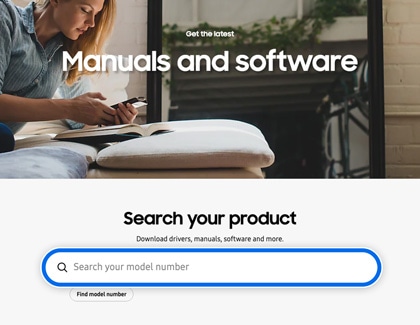
Poznámka: Před stažením souboru naformátujte své zařízení USB na souborový systém FAT32.

Poznámka: Po stažení soubor nepřejmenovávejte. V případě chytrých herních monitorů uložte nerozbalenou složku do kořenového adresáře zařízení USB. Dávejte pozor, abyste neduplikovali stejnou složku.

Poznámka: Zdířky na vašem monitoru se mohou lišit v závislosti na modelu. V závislosti na modelu můžete například potřebovat adaptér USB-A na USB-C.

Poznámka: Vzhled a umístění ovládacího tlačítka a nabídky se mohou u různých modelů lišit.

Poznámka: Monitor nepoužívejte ani nevypínejte, dokud nebude aktualizace dokončena.

Poznámky:
- V případě neúspěšné aktualizace se monitor automaticky pokusí provést aktualizaci znovu.
- Po aktualizaci softwaru může být nastavení videa a audia obnoveno na výchozí hodnoty.
Děkujeme vám za vaši reakci
Odpovězte prosím na všechny otázky.